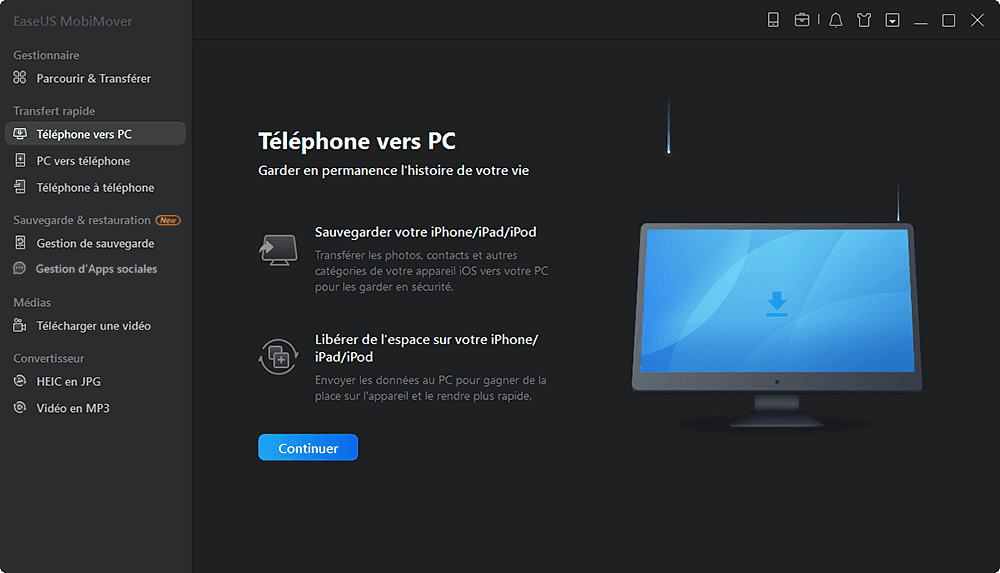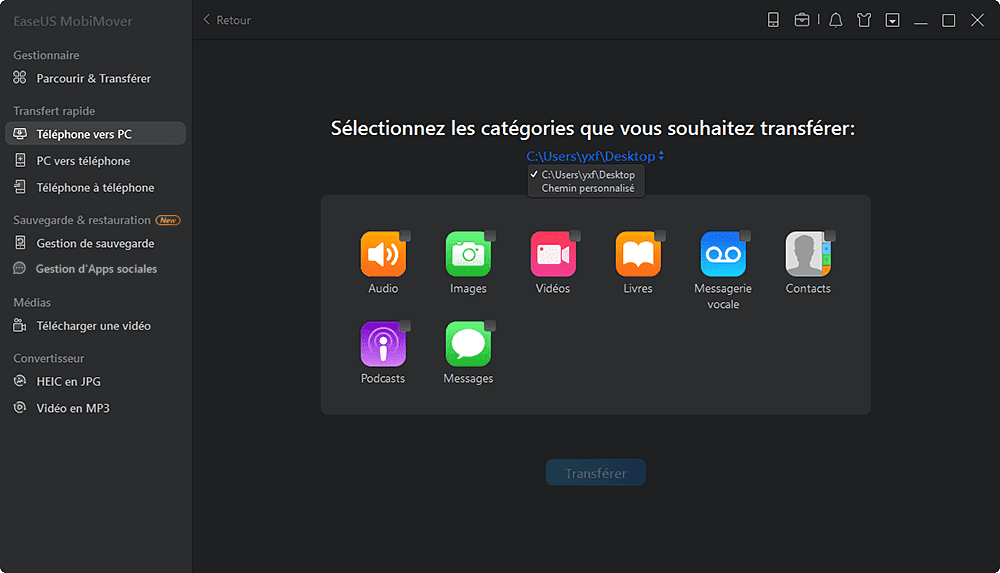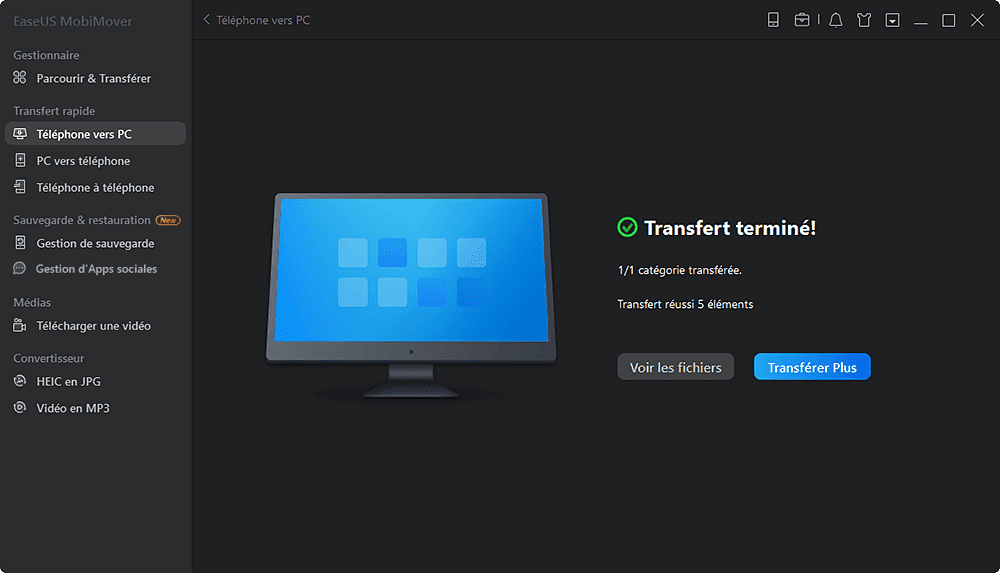En raison de la créativité et de la qualité dont il fait preuve, l'iPhone a suscité un engouement unique chez la plupart des utilisateurs. Mais comme beaucoup d'autres appareils, un iPhone ne peut pas toujours conserver ses performances maximales et peut devenir plus lent avec l'âge. Si ce problème vous dérange, lisez ce qui suit pour vérifier pourquoi votre iPhone est lent et découvrez les astuces qui vous permettront de faire fonctionner votre iPhone plus rapidement que s'il était neuf.
Pourquoi mon iPhone est-il si lent
Il existe de nombreuses raisons possibles pour lesquelles votre iPhone est lent. Mais la raison la plus courante est que votre iPhone manque de stockage. En outre, des facteurs tels qu'une faible mémoire interne, une mauvaise connexion réseau ou une batterie iPhone inefficace peuvent également être à l'origine de la lenteur de votre iPhone.
Si vous ne savez pas exactement ce qui cause les mauvaises performances de votre appareil, suivez les conseils ci-dessous un par un pour accélérer votre iPhone en toute simplicité.
Comment rendre l'iPhone plus rapide en 9 Méthodes
En fonction de la situation spécifique de votre iPhone ou iPad. Il existe différentes solutions pour rendre votre iPhone plus rapide.
Si votre iPhone devient soudainement lent, il existe quelques trucs et astuces éprouvés que vous devriez essayer en premier lieu pour accélérer votre iPhone.
Conseil 1. Redémarrez votre iPhone
Le redémarrage de votre iPhone efface la mémoire vive de votre appareil et lui donne un nouveau départ. Ainsi, si votre iPhone devient soudainement lent et que vous n'arrivez pas à en trouver la raison. Le redémarrage de votre iPhone peut vous aider.
Sur l'iPhone X et les versions ultérieures:
Étape 1. Appuyez et maintenez l'un des boutons de volume et le bouton latéral jusqu'à ce que vous voyiez un curseur.
Étape 2. Faites basculer le curseur pour éteindre votre iPhone.
Étape 3. Après un certain temps, appuyez sur le bouton latéral et maintenez-le enfoncé pour allumer votre iPhone.
Sur l'iPhone SE (2e génération), l'iPhone 8, l'iPhone 7 et l'iPhone 6:
Étape 1. Appuyez sur le bouton latéral et maintenez-le enfoncé jusqu'à ce que le curseur apparaisse.
Étape 2. Faites glisser le curseur pour éteindre votre iPhone.
Étape 3. Appuyez sur le même bouton et maintenez-le enfoncé pour allumer votre iPhone.
Sur les modèles antérieurs, utilisez plutôt le bouton du haut.
![Comment redémarrer un iPhone]()
Conseil 2. Vérifiez les conditions de votre réseau
Votre iPhone devient-il soudainement lent lorsque vous utilisez une application qui nécessite une connexion réseau? Si c'est le cas, une mauvaise connexion réseau, qu'il s'agisse d'une connexion Wi-Fi ou de données cellulaires, est probablement la raison pour laquelle votre iPhone est lent. Dans ce cas, reconnectez-vous au réseau ou utilisez un autre réseau disponible pour réessayer.
Conseil 3. Supprimez les applications d'arrière-plan
Vous pouvez avoir une telle expérience en utilisant un ordinateur: Si vous exécutez de nombreux programmes sur votre ordinateur, vous constaterez que celui-ci réagit lentement. C'est la même chose lorsqu'il s'agit d'utiliser un iPhone. Trop d'applications fonctionnant en même temps épuiseront la mémoire de votre iPhone et entraîneront un ralentissement de l'appareil.
Il est donc utile de supprimer les applications d'arrière-plan pour que votre iPhone fonctionne plus rapidement.
Pour fermer les applications d'arrière-plan:
Étape 1. Sur l'iPhone X ou une version ultérieure, faites glisser vers le haut depuis le bas de l'écran d'accueil et faites une pause au milieu de l'écran. Sur l'iPhone 8 ou les versions antérieures, double-cliquez plutôt sur le bouton Accueil.
Étape 2. Balayez vers la droite ou la gauche pour passer d'une application à l'autre.
Étape 3. Balayez vers le haut sur l'aperçu de l'application pour la fermer.
![Comment supprimer les applications d'arrière-plan]()
Conseil 4. Maintenez votre appareil à une température normale
Les températures élevées et basses ralentissent un iPhone/iPad. Par conséquent, si votre iPhone est soumis à une condition qui le rend chaud ou froid, essayez de le ramener à une température normale. Vous constaterez alors que votre iPhone n'est plus lent.
Conseil 5. Désactivez le mode faible données
Avez-vous activé le mode faible données récemment? Pour prolonger la durée de vie de la batterie de votre iPhone, le mode faible données désactive certaines fonctions et ralentit certaines tâches sur votre appareil. Lorsque votre iPhone tourne au ralenti, il est nécessaire que vous vérifiiez si vous avez activé ce mode. Si c'est le cas, désactivez la fonction pour accélérer votre iPhone: Allez dans "Réglages" > "Batterie" et désactivez le mode faible données.
![Comment désactiver le mode faible données]()
Si votre iPhone est lent depuis un certain temps, essayez les astuces ci-dessous pour rendre votre iPhone plus rapide.
Conseil 1. Videz le stockage de votre iPhone
Pour conserver ses bonnes performances, vous devez vous assurer que le stockage de votre iPhone est suffisant. Pour vérifier le stockage de votre iPhone, allez dans "Réglages" > "Général" > Stockage [Appareil] . Vous pouvez maintenant voir l'utilisation du stockage de votre iPhone. Si vous trouvez que votre iPhone est presque plein ou que vous voulez obtenir encore plus d'espace libre, faites l'une des choses suivantes:
- Désinstallez l'application: Cette opération libérera l'espace occupé par l'application, mais ne supprimera pas les documents et les données de l'application.
- Supprimez l'application: Cette opération supprimera à la fois l'application et ses données.
Aussi simple que cela puisse paraître, vous ne pouvez pas supprimer directement les applications dans la plupart des cas. Par exemple, il est courant que l'application Photos soit la plus grande occupante de l'espace de votre iPhone. Mais allez-vous supprimer les photos sans faire de sauvegarde pour obtenir plus d'espace? En général, vous ne le ferez pas. Il en va de même pour les vidéos, la musique, les contacts, les messages texte, etc.
Dans ce cas, je vous recommande d'essayer le logiciel de transfert pour iPhone - EaseUS MobiMover pour transférer vos précieux fichiers, photos, vidéos, contacts, musique, messages texte et autres de votre iPhone vers un PC/Mac. Ensuite, vous pouvez supprimer des fichiers sur votre iPhone sans vous soucier de la perte de données.
Étape 1. Connectez votre iPhone à votre ordinateur fonctionnant sous Windows ou Mac OS avec un câble USB > ; Démarrez EaseUS MobiMover > ; Cliquez sur "Téléphone vers PC" > ; Cliquez sur "Suivant".
Étape 2. Choisissez le type de fichiers que vous souhaitez exporter > Personnalisez la destination des données exportées de l'iPhone > ; Cliquez sur "Transférer" pour copier les fichiers de l'iPhone sur l'ordinateur à une vitesse rapide.
Étape 3. Une fois le transfert terminé, vous pouvez consulter, modifier, conserver ou supprimer le contenu comme bon vous semble.
En faisant cela, vous obtiendrez plus d'espace libre et accélérerez votre iPhone.
Conseil 2. Supprimez les applications inutilisées
En général, il y a plus d'une application que vous avez téléchargée auparavant et que vous utilisez rarement maintenant. Il est inutile de conserver ces éléments sur votre iPhone et de les laisser occuper le stockage de votre iPhone. Si vous avez de telles applications sur votre appareil, suivez le guide sur la façon de supprimer des applications sur iPhone pour supprimer les applications inutilisées et rendre votre iPhone plus rapide.
Conseil 3. Mettez à jour iOS
Une version plus récente d'iOS a généralement corrigé les bugs connus trouvés dans les versions précédentes et a été améliorée en qualité et en efficacité. Si une nouvelle version d'iOS est disponible et qu'elle est compatible avec votre modèle d'iPhone, vous pouvez la mettre à jour vers la dernière version d'iOS pour rendre votre iPhone plus rapide.
Pour mettre à jour iOS:
Étape 1. Allez dans "Réglages" > "Général" et choisissez "Mise à jour du logiciel".
Étape 2. Appuyez sur "Télécharger et installer".
Étape 3. Appuyez sur "Installer" pour effectuer la mise à jour maintenant.
![Comment mettre à jour iOS]()
Conseil 4. Remplacez la batterie de votre iPhone
La batterie de votre iPhone est un élément consommable qui perd de son efficacité au fil du temps. Si vous utilisez des modèles plus anciens comme l'iPhone 6, vous devez vérifier l'état de santé de votre iPhone et la remplacer si nécessaire.
Conclusion
Ce sont les principales solutions pour accélérer un iPhone/iPad. Outre les conseils ci-dessus, vous pouvez également essayer de vider le cache de Safari ou de désactiver les mises à jour automatiques. Certains peuvent vous suggérer d'effacer tout le contenu et les paramètres pour réinitialiser votre appareil. Mais cela effacera votre appareil et vous perdrez tout. Ne le faites pas sans avoir fait une sauvegarde au préalable.
J'espère que ce guide vous sera utile.